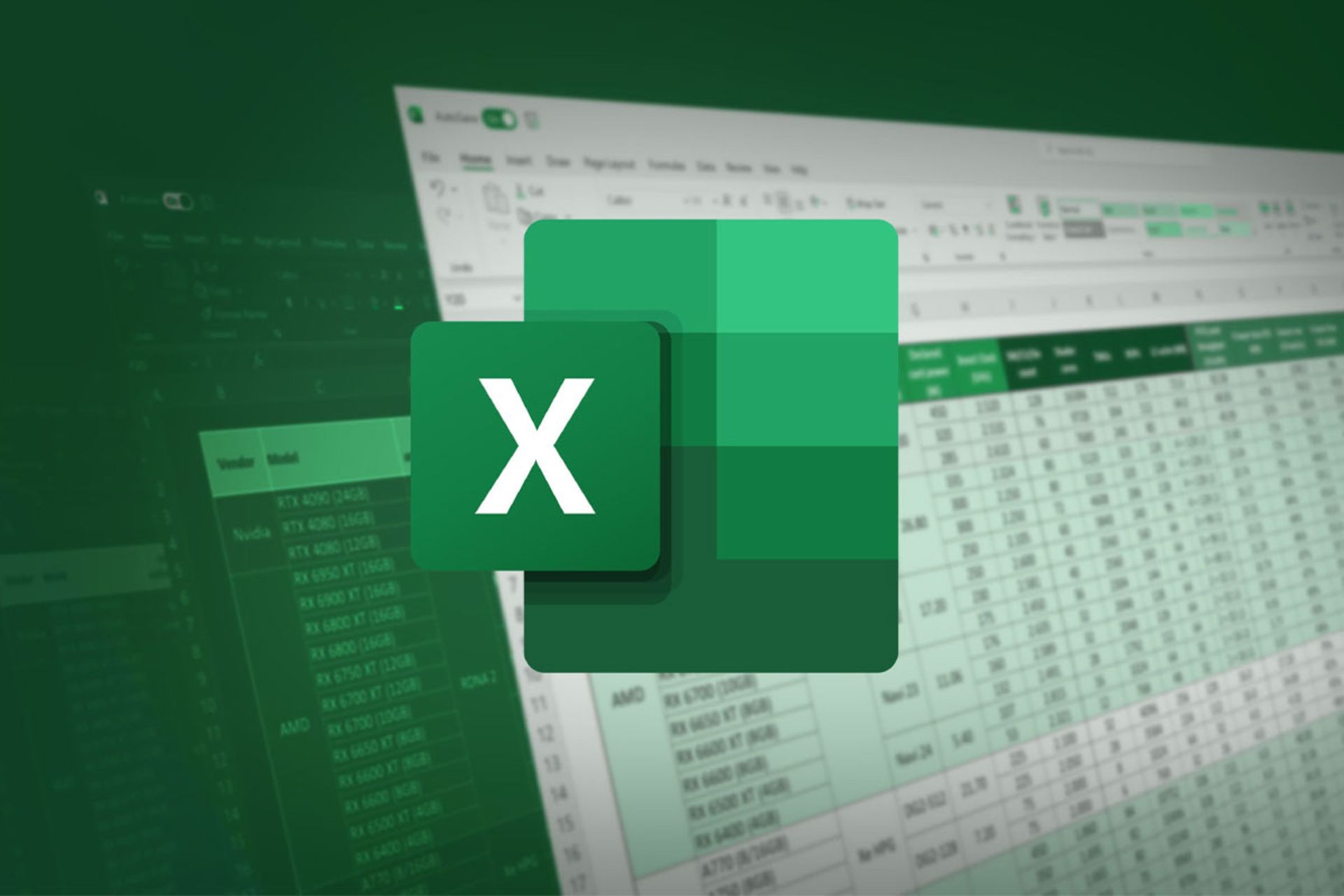
همهی ما در طول زندگی با عبارتهای شرطی سروکار داشتهایم؛ جملاتی که با «اگر» آغاز میشوند و با «درغیراینصورت» به پایان میرسند. به این مثالها توجه کنید: اگر سن شخص بیشتر از ۱۸ باشد، میتواند وارد سالن شود؛ درغیراینصورت اجازهی ورود نخواهد داشت. اگر درصد پیشرفت پروژهی کمتر از ۵۰ باشد، پروژه باید در وضعیت «تأخیر» قرار گیرد؛ درغیراینصورت وضعیت پروژه را به «در حال پیشرفت» تغییر دهید.
تمامی این مثالها، بهنوعی بیانگر عملکرد تابع IF در اکسل هستند. بهطورکلی، تابع IF در اکسل دادههای ورودی را ازطریق توابع منطقی مقایسه و تعیین میکند آیا دادهها با معیارهای برنامهریزیشده مطابقت دارند یا خیر. درنهایت بسته به «درست» یا «نادرست» بودن مقدار، نتیجه را براساس برآورده شدن یا نشدن معیارهای دریافتی ارائه میکند.
اگر شغل شما به مرتبسازی و آزمایش و تجزیهوتحلیل مقادیر زیادی داده نیاز دارد، درک نحوهی استفاده از توابع IF میتواند در زمان شما صرفهجویی کند. در این مقاله، با ارائهی تعریف و مثالهای مختلف بهطور مفصل تابع IF در اکسل را توضیح میدهیم.
تابع IF در اکسل
توابع منطقی در اکسل به توابعی همچون NOT ،AND و OR گفته میشود که در فرایندهایی مانند مقایسه و شرطی کردن مقادیر و بازگرداندن نتیجه براساس شرایط استفاده میشوند. بهطور مشابه، IF نیز یکی از توابع منطقی اکسل بهشمار میرود که با ارزیابی شرطی خاص، اگر با معیارهای لازم مطابقت داشته باشد، یک مقدار و اگر مطابقت نداشته باشد، مقدار دیگری را برمیگرداند.
تابع IF بهطورکلی سه ورودی یا آرگومان مختلف دارد که آرگومان اول اجباری و شناسههای دوم و سوم اختیاری هستند. شکل کلی تابع را در زیر مشاهده میکنید:
IF(logical_test, [value_if_true], [value_if_false])
Logical_test شرطی است که شما تعیین میکنید و تابع IF باید آن را ارزیابی کند. برای مثال، اگر نمره دانشآموز ۱۰ و بیشتر باشد، قبول خواهد شد و اگر کمتر از این عدد باشد، رد میشود. این مهمترین آرگومان تابع IF است و همانطورکه اشاره شد، واردکردن آن الزامی است و بدون این آرگومان، درواقع هیچ شرطی برای بررسی وجود ندارد.
Value_if_true مقداری است که پس از برآوردهشدن شرط، اکسل به شما نمایش میدهد و مقدار Value_if_false نیز اگر پس از ارزیابی شرط محقق نشود، نمایش داده خواهد شد. درصورت واردنکردن این شناسهها، تابع بهطور خودکار از TRUE و FALSE استفاده میکند.
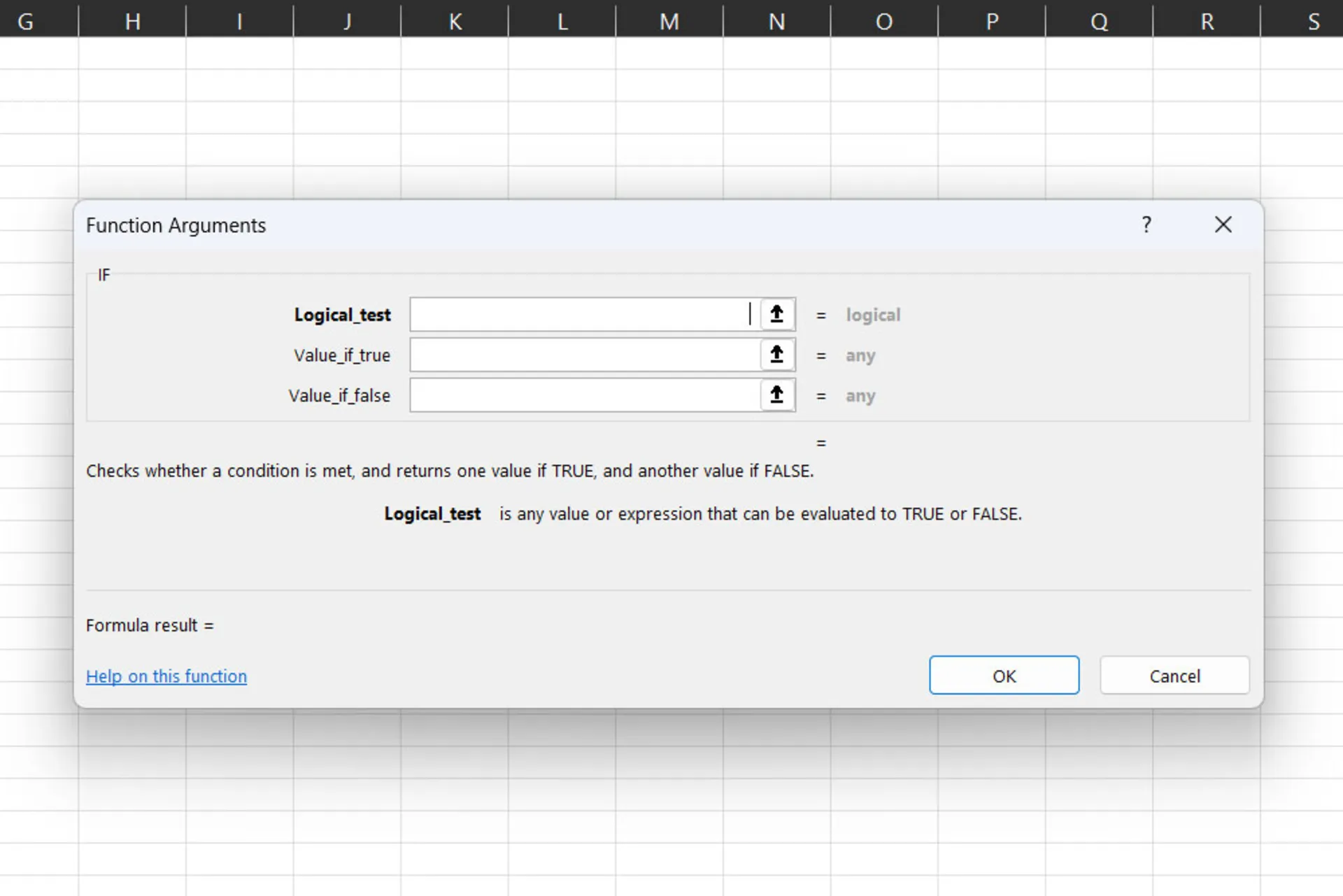
نکات مهم در رابطه با تابع IF اکسل
- تابع IF در اکسل میتواند انواع دادهها از جمله اعداد، متنها، تاریخها و مقادیر منطقی را مدیریت کند. بااینحال، مقادیر متنی باید بین دو علامت " قرار گیرند.
- برای مقایسهی اعداد در تابع IF، باید از عملگرهایی مثل بزرگتر از (>)، کوچکتر از (<)، بزرگتر یا مساوی با (>=)، کوچکتر یا مساوی (<=) و در مقادیر متنی از توابع خاصی همچون SEARCH، FIND یا EXACT استفاده کرد.
- با استفاده از عملگرهای منطقی مثل AND و OR، میتوانید چندین شرط مختلف را در یک دستور IF ترکیب کنید.
- تابع IF تودرتو به شما امکان میدهد تا طیف وسیعی از شروط را همزمان بررسی و شرایط پیچیدهتری را ارزیابی کنید.
مثال اول: اجازه بدهید برای درک بهتر تابع IF، ابتدا با مثالی ساده شروع کنیم که به بررسی نمرهی دانشآموزان و تعیین وضعیت قبولی و مردودی آنها مربوط میشود. در این مثال، اسامی دانشآموزان را در ستون A1 و نمرههای دریافتی را در ستون B1 قرار میدهیم؛ بنابراین، با جایگذاری دادهها در فرمول کلی، شکل تابع اینگونه خواهد بود:
=IF(B1>=10, "قبول", "مردود")
همانطورکه مشاهده میکنید، براساس این فرمول، اگر مقدار B1 بزرگتر یا مساوی ۱۰ باشد، قبول و وگرنه مردود نمایش داده خواهد شد. فرمول را در ستون C1 به همین روش گفتهشده میتوانید تایپ یا در بخش Formulas گزینهی Logical و سپس IF را انتخاب کنید.
در این صورت، درون کادر اول تنها کافی است عبارت B1>=10 و در سطرهای دوم و سوم بهترتیب قبول و مردود را وارد و سپس OK کنید.
تابع چندشرطی اکسل
مثال دوم: با استفاده از تابع IF میتوان مسائل پیچیدهتری را نیز بررسی کرد. برای مثال، فرض کنید میخواهیم وضعیت اشخاص را براساس سن و درآمد و میزان پسانداز برای دریافت وام مسکن بررسی کنیم. برای این منظور به چند شرط مختلف نیاز خواهیم داشت. در اکسل برای بررسی همزمان چند شرط با استفاده از تابع IF میتوان از تابع AND کمک گرفت.
بهطور خلاصه، تابع AND برای بررسی همزمان چندین شرط استفاده میشود و با بررسی چند معیار مختلف، بررسی میکند که آیا تمام شروط برقرار هستند یا خیر. ساختار تابع AND بهصورت زیر است:
AND(شرط دوم ,شرط اول, ...)
در ستون A1 سن اشخاص، در ستون دوم درآمد سالانه و در ستون سوم میزان پسانداز را وارد میکنیم. فرمول کلی با بهرهگیری از تابع AND بدینترتیب خواهد بود:
=IF(AND(A1>=25, B1>=40000, C1>=15000), "تعلق نمیگیرد "," تعلق میگیرد")
در این مثال، ترکیب تابع IF و AND باعث میشود درصورت برقراربودن تمام شرطها «بله» و درغیراینصورت «خیر» نمایش داده شود. درواقع، حتی اگر یکی از شروط نیز برقرار باشد، بازهم «خیر» نمایش داده خواهد شد. حالا فرض کنید میخواهیم فرمول را بهگونهای بنویسیم که با برقراربودن حداقل یکی از شروط، تابع شخص مدنظر را بهعنوان واجدالشرایط دریافت وام در نظر گیرد؛ بدینترتیب، با بهرهگیری از تابع OR فرمول را بهشکل زیر مینویسیم:
=IF(OR(A1>=25, B1>=40000, C1>=15000), "خیر "," بله")
تابع IF تو در تو
تابع IF را میتوان بهصورت تودرتو نیز نوشت. IF تودرتو به فرمولی اشاره میکند که در آن حداقل یک تابع IF در داخل دیگری قرار گیرد تا شرایط بیشتری را آزمایش کند و نتایج احتمالی بیشتری ارائه دهد. هر عبارت IF باید با دقت و بهنوعی در داخل دیگری قرار گیرد تا نتیجه درست نمایان شود. باید به این نکته توجه کنید که اگر شرط اول برقرار باشد، تابع سراغ شروط بعدی نخواهد رفت.
مثال سوم: فرمول زیر را برای بررسی نمرات دانشآموزان در نظر بگیرید:
=IF(B1<70,"F",IF(B1<75,"D",IF(B1<85,"C",IF(B1<95,"B","A"))))
در مثال بالا، اگر مقدار B1 کوچکتر از ۷۰ باشد، F نمایش داده خواهد شد. چنانچه کوچکتر از ۷۵ باشد، D نشان داده میشود، اگر کمتر از ۸۵ باشد، C به نمایش درمیآید، درصورتیکه کوچکتر از ۹۵ باشد، B و درغیراینصورت، A نشان داده میشود.
مثال چهارم: مثال دیگر میتواند بررسی نمرات دانشآموزان براساس خوب و متوسط و ضعیف باشد. در این صورت، فرمول را میتوان بهشکل زیر نوشت. در اینجا، اگر مقدار سلول بزرگتر یا مساوی ۸۰ باشد، تابع خوب را نمایش خواهد داد و چنانچه بزرگتر یا مساوی ۶۰ باشد، متوسط و درغیراینصورت ضعیف به نمایش درمیآید.
=IF(A1 >= 80, "خوب", IF(A1 >= 60, "ضعیف", "متوسط"))
رفتار تابع IF با مقادیر متنی
از تابع IF در اکسل برای بررسی مقادیر متنی نیز میتوانید استفاده کنید. تابع IF در اکسل میتواند با بررسی مقادیر متنی، عملیات مختلفی را براساس نتیجه شرط انجام دهد.
مثال پنجم: بهعنوان مثالی ساده، فرض کنید میخواهیم ببینیم تعداد حروف هر اسم از ۵ بیشتر است یا خیر. برای این منظور، میتوانیم با بهرهگیری از تابع LEN فرمول را بدینترتیب بنویسیم:
=IF(LEN(A1)>= 5, "بلند", "کوتاه")
مثال ششم: در مثال زیر، قصد داریم با بررسی موارد تحویلشده و تحویلنشده مقدار «بله» و «خیر» را برگردانیم. در چنین شرایطی، میتوان از ترکیب ISNUMBER و SEARCH (به حروف بزرگ حساس نیست) یا FIND (به حروف بزرگ حساس است) استفاده کرد. در این صورت، فرمول را میتوان بهشکل زیر نوشت:
=IF(ISNUMBER(SEARCH("DELIVERED", A1)), "NO", "YES")
کاربردهای تابع IF
تابع IF در اکسل ابزاری بسیار کاربردی برای تجزیهوتحلیل دادهها و تصمیمگیری بهحساب میآید که امکان انجام عملیات مشروط را برای کاربران فراهم میکند؛ از کارهای ساده مانند محاسبهی نمره گرفته تا سناریوهای پیچیده شامل عبارات تودرتو و ارزیابی معیارهای چندگانه. کاربران با تسلط بر این تابع، میتوانند فرایند تجزیهوتحلیل دادهها را سادهتر پیش ببرند.
نظرات